Microsoft Excel は企業の間で最も人気のあるアプリケーションです。これは、企業環境におけるあらゆるデータ関連アクティビティの頼りになるアプリケーションです。ほとんどの人の一日は Excel アプリケーションで始まり、Excel アプリケーションで終わります。よく、人は他のスキルを持っているかもしれないし、持っていないかもしれないと冗談を言いますが、Excel のスキルは生きていくために絶対に必要です。データ処理に関して Excel には多くの利点があります。 Microsoft Excel が提供するさまざまな機能には、視覚的表現、データ分析、監査、コンプライアンスなどがあります。さまざまなタスクを実行しているときに、背景に透かしを追加することが重要になる場合があります。 Excel にはウォーターマーク機能が組み込まれていないため、ユーザーが自分でデザインする必要があります。幸いなことに、Excel では少し書式を設定するだけで、専門家がデザインしたかのような美しい透かしを作成できます。これにより、Excel ファイルにプロ意識が加わり、ワークシート内のデータが確実に保護されます。これは、レビューのために他のユーザーとデータを共有する場合に特に重要です。
ステップ 1: キーボードの Windows R ボタンを押し、「Excel 」と入力して、「 Sure」をクリックします。 。
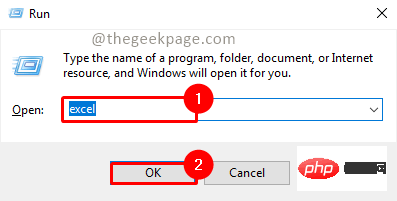
ステップ 2: 挿入 メニューに移動し、図形をクリックします。
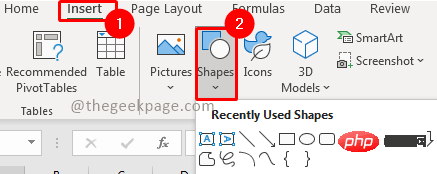
ステップ 3: shape から テキスト ボックスを選択します。
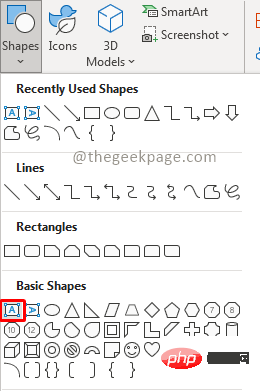
ステップ 4: テキスト ボックス サイズを選択し、Excel で描画します。
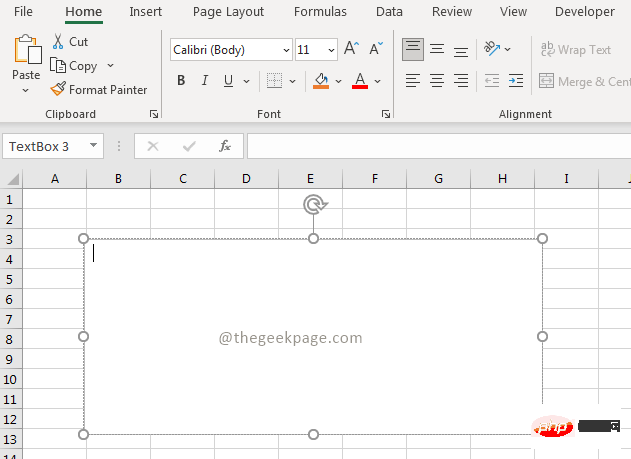
ステップ 5: ウォーターマークに使用するテキストを挿入します。
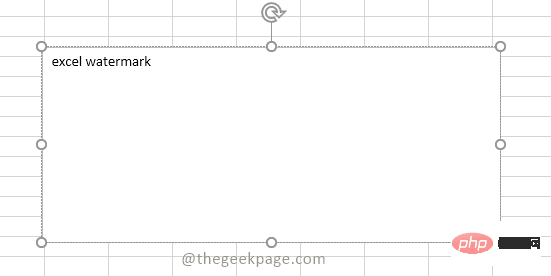
ステップ 7: 必要に応じて、フォント スタイル、サイズ、色 を選択します。
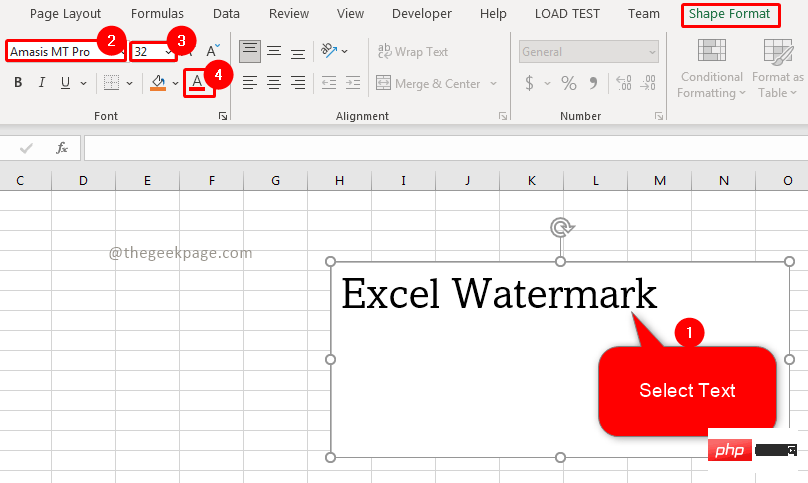
ステップ 8: 次に、 テキスト ボックスを選択します。
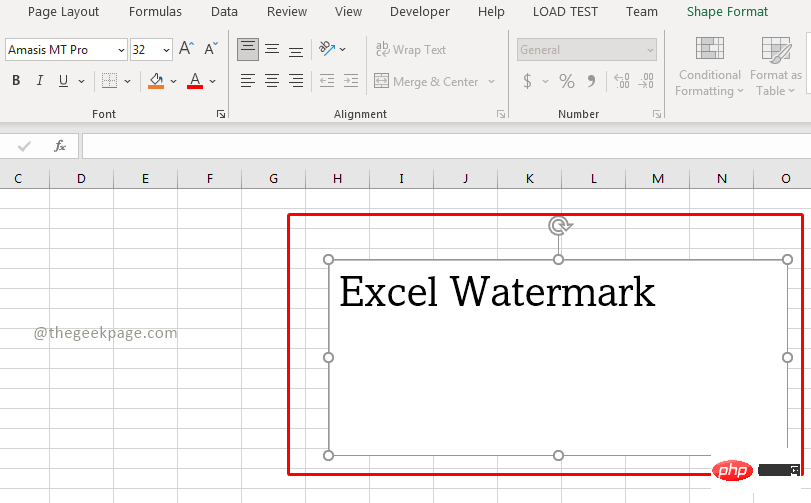
ステップ 9: [図形の書式設定] メニューに移動し、[図形の塗りつぶし] を選択し、 をクリックします。 「塗りつぶしなし」をクリックします。
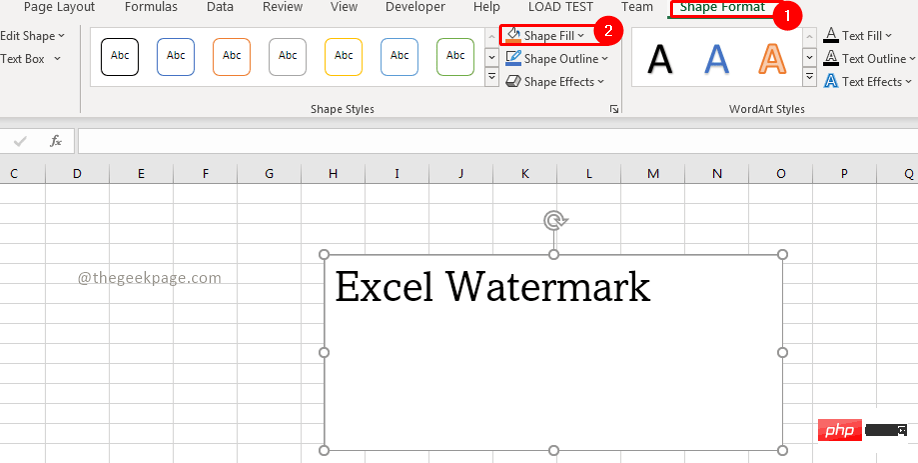
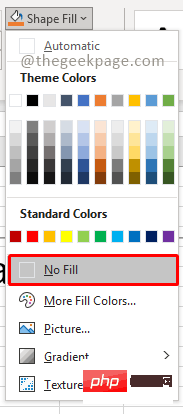
「図形の書式設定」を選択します。
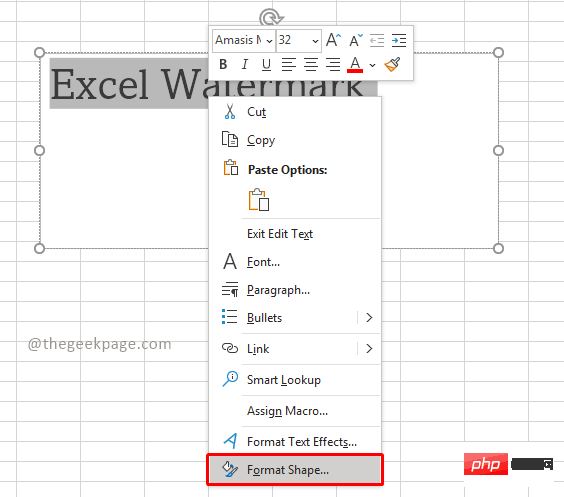
Fill タブで、オプションで Solid Fill が選択されていることを確認します。 必要に応じて透明度のパーセンテージを定義します。
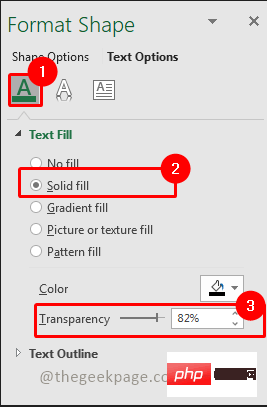
注: 透かしを斜めまたは垂直にする必要がある場合は、透かしの形状を調整することもできます。
ステップ 13:ファイルに移動し、印刷を選択します。
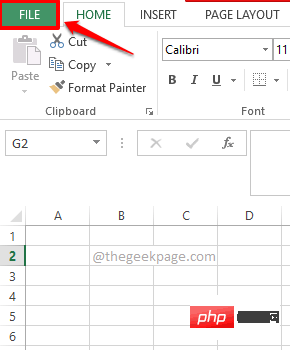
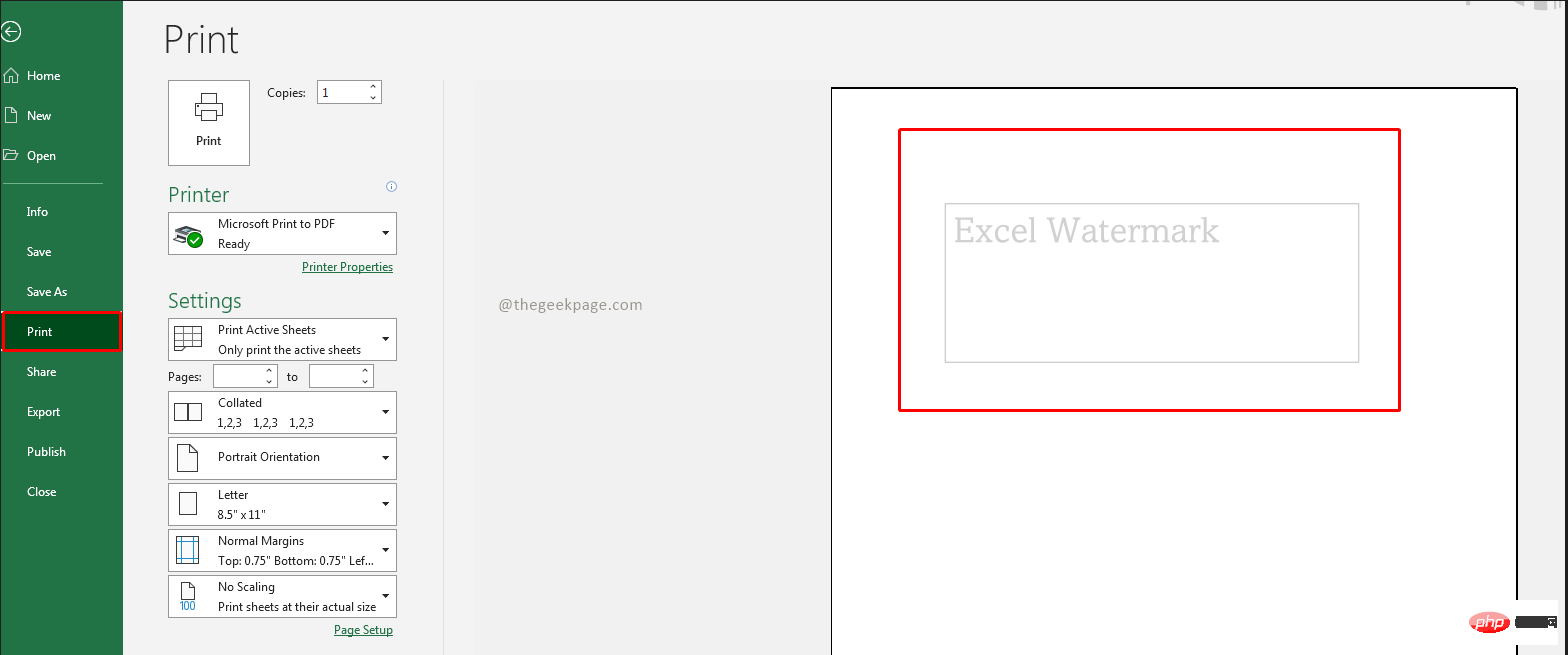
: プレビュー機能を使用すると、ウォーターマークがワークシートにどのように表示されるかを確認できます。寸法を確認し、透かしが表示される場所を確認し、それに応じて調整できます。 できました! Excel にウォーターマークをアップロードする迅速かつ簡単な方法により、データが確実に保護され、Excel を使用してデータ分析に集中できるようになります。
Excel の作業でウォーターマークを頻繁に使用する場合は、コメントで教えてください。以上がMicrosoft Excelに透かしを挿入する方法の詳細内容です。詳細については、PHP 中国語 Web サイトの他の関連記事を参照してください。